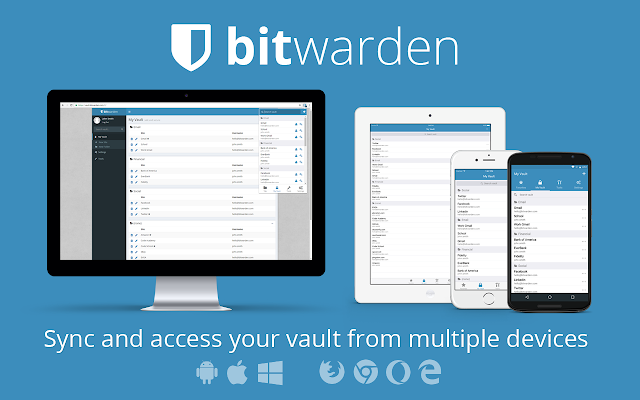無料から使える爆速の全文検索サービス Algolia
別でやってる音楽ブログ "pause" のほうに導入してみました。(右上のメニューから検索できます)
こちらブログは hugo + netlify でホスティングしているんですが、静的サイトジェネレータで作ったサイトにも簡単に全文検索を仕込めますね、便利……!
オートコンプリートを実装する
さて、Algolia の使い方。
バックエンド側、 indexデータ の登録方法なんかはググるとすぐ出てきます。一方フロントエンド側、オートコンプリートの実装方法についてはちょっと試行錯誤したので、メモを残しておこうかと。
InstantSearch.js を使う
具体的には、Algolia から提供されている InstantSearch.js を使います。ドキュメントはこちら
必要なパッケージとしては、algoliasearch と instantsearch.js の2つです。インストールしておきます。
npm install algoliasearch instantsearch.js
JavaScript を書く
ざっくりこんな感じ
import algoliasearch from 'algoliasearch/lite'
import instantsearch from 'instantsearch.js/es'
import {connectAutocomplete} from 'instantsearch.js/es/connectors'
// initialize
const search = instantsearch({
indexName: 'algoliaのインデックス名',
searchClient: algoliasearch('アプリID', 'APIキー')
})
// Helper for the render function
const renderIndexListItem = ({indexId, hits}) => `
${hits
.map(
hit =>
`<li><a href="${hit.permalink}">${hit.title}</a></li>`
)
.join('')}
`
// Create the render function
const renderAutocomplete = (renderOptions, isFirstRender) => {
const {indices, currentRefinement, refine, widgetParams} = renderOptions
const $input = widgetParams.container.querySelector('#autocomplete_input')
const $result = widgetParams.container.querySelector('#autocomplete_result')
if (isFirstRender) {
$input.addEventListener('input', event => {
refine(event.currentTarget.value)
})
}
$input.value = currentRefinement
result.innerHTML = indices
.map(renderIndexListItem)
.join('')
}
// Create the custom widget
const customAutocomplete = connectAutocomplete(renderAutocomplete)
// Instantiate the custom widget
search.addWidgets([
customAutocomplete({
container: document.querySelector('#autocomplete')
})
])
search.start()
algolia search のAPIキーなどは、管理画面から取得必要です。
この例だと renderIndexListItem() が、検索結果をレンダリングする部分になります。
html側の準備
オートコンプリートを入れたい部分に、こんな感じの html を追記
<div id="autocomplete"> <input id="autocomplete_input"> <ul id="autocomplete_result"> </div>
id名とかはてきとうにJS側と揃えておけばよし
以上で検索処理の実装は完了です、テキストフィールドに文字を入力することで、リアルタイムなオートコンプリートが行われると思います。
あとはいい感じにCSSで見た目を調整ですね
実装例
こちらのブログになります (右上のメニューから)
追加でメニューの開閉処理とか、初期状態で検索を実施しないようにするとか、入力値が空の場合は検索結果を表示しないとか、こちょこちょコードを足して調整しています。